ppt背景~PPT幻灯片的背景设置
PPT如何在中设置幻灯片的背景案和纹理效果

PPT如何在中设置幻灯片的背景案和纹理效果在PPT中设置幻灯片的背景颜色和纹理效果是制作精美幻灯片的重要步骤。
本文将介绍如何在PPT中设置幻灯片的背景颜色和纹理效果,以及如何调整它们以实现最佳效果。
一、设置背景颜色在PPT中设置幻灯片的背景颜色可以通过以下步骤实现:1. 打开PowerPoint并创建新的幻灯片。
2. 选择“设计”选项卡并找到“背景样式”组。
3. 点击“背景样式”组中的“背景格式”按钮。
4. 在弹出的“背景格式”窗口中,可以选择不同的背景颜色。
可以选择预设颜色,也可以选择“更多颜色”自定义背景颜色。
5. 选择合适的背景颜色后,点击“应用到全部幻灯片”或“应用到选定的幻灯片”来应用背景颜色。
二、设置纹理效果在PPT中设置幻灯片的纹理效果可以通过以下步骤实现:1. 打开PowerPoint并创建新的幻灯片。
2. 选择“设计”选项卡并找到“背景样式”组。
3. 点击“背景样式”组中的“背景格式”按钮。
4. 在弹出的“背景格式”窗口中,选择“纹理”选项卡。
5. 在“纹理”选项卡中,可以选择不同的纹理效果。
可以预览并选择适合的纹理效果,也可以通过点击“其他纹理”来自定义纹理效果。
6. 选择合适的纹理效果后,点击“应用到全部幻灯片”或“应用到选定的幻灯片”来应用纹理效果。
三、调整背景颜色和纹理效果在设置了背景颜色和纹理效果之后,还可以对其进行调整以达到最佳效果。
以下是一些调整背景颜色和纹理效果的常用技巧:1. 调整透明度:可以通过调整背景颜色和纹理效果的透明度来控制其对幻灯片中内容的遮挡程度。
可以在“背景格式”窗口中的“半透明度”选项中进行调整。
2. 设置填充效果:可以在“纹理”选项卡中选择不同的填充效果,如线条、方格等。
选择合适的填充效果可以增添幻灯片的美感。
3. 调整颜色深浅:可以通过调整“纹理”选项卡中的颜色深浅滑块来调整背景颜色和纹理效果的亮度和对比度。
4. 预览效果:在调整背景颜色和纹理效果时,可以随时点击“预览”按钮来查看实时效果,以便进行调整。
【PPT实用技巧】设置PPT背景的多种方法

设置PPT背景的多种方法
设置PPT背景有多种方法,可以在母版中插入图形,也可以直接使用背景设置,本文介绍如下。
打开PPT,建立空白文档。
第一种方法:在母版中插入图形。
点击【视图】—【幻灯片母版】。
在母版中插入一个全屏矩形。
然后设置好矩形颜色和边框,比如设置最简单的渐变填充。
在矩形上点击鼠标右键,点击【置于底层】,将矩形置于其他内容的最下面。
这样就完成了背景设置,所有幻灯片都将使用该背景。
第二种方法:直接设置背景格式。
点击【设计】—【设置背景格式】。
在右侧打开的设置窗口中,点击【渐变填充】,设置渐变颜色,再点击【全部应用】。
同样,就为PPT所有页面设置了相同的背景。
两种方法得到的效果一样,第一种方法设置背景版式更加灵活,但所有页面都会设置为相同的背景。
第二种方法可以单独为某一页幻灯片设置不同的背景,以满足特殊的需要。
更换ppt幻灯片底板的方法步骤
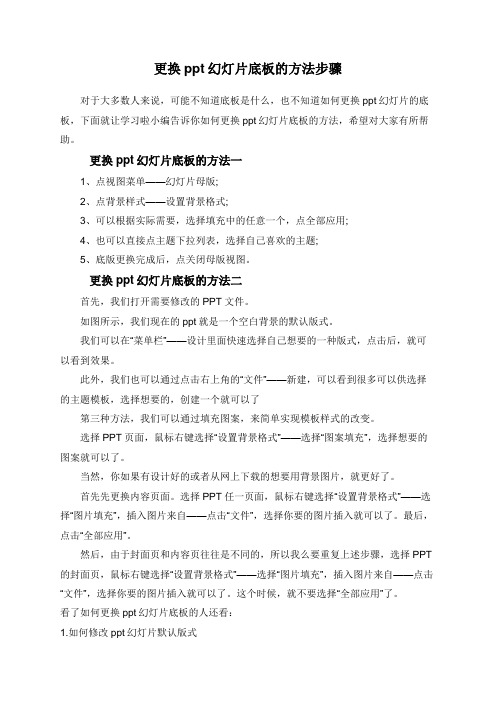
更换ppt幻灯片底板的方法步骤对于大多数人来说,可能不知道底板是什么,也不知道如何更换ppt幻灯片的底板,下面就让学习啦小编告诉你如何更换ppt幻灯片底板的方法,希望对大家有所帮助。
更换ppt幻灯片底板的方法一1、点视图菜单——幻灯片母版;2、点背景样式——设置背景格式;3、可以根据实际需要,选择填充中的任意一个,点全部应用;4、也可以直接点主题下拉列表,选择自己喜欢的主题;5、底版更换完成后,点关闭母版视图。
更换ppt幻灯片底板的方法二首先,我们打开需要修改的PPT文件。
如图所示,我们现在的ppt就是一个空白背景的默认版式。
我们可以在“菜单栏”——设计里面快速选择自己想要的一种版式,点击后,就可以看到效果。
此外,我们也可以通过点击右上角的“文件”——新建,可以看到很多可以供选择的主题模板,选择想要的,创建一个就可以了第三种方法,我们可以通过填充图案,来简单实现模板样式的改变。
选择PPT页面,鼠标右键选择“设置背景格式”——选择“图案填充”,选择想要的图案就可以了。
当然,你如果有设计好的或者从网上下载的想要用背景图片,就更好了。
首先先更换内容页面。
选择PPT任一页面,鼠标右键选择“设置背景格式”——选择“图片填充”,插入图片来自——点击“文件”,选择你要的图片插入就可以了。
最后,点击“全部应用”。
然后,由于封面页和内容页往往是不同的,所以我么要重复上述步骤,选择PPT 的封面页,鼠标右键选择“设置背景格式”——选择“图片填充”,插入图片来自——点击“文件”,选择你要的图片插入就可以了。
这个时候,就不要选择“全部应用”了。
看了如何更换ppt幻灯片底板的人还看:1.如何修改ppt幻灯片默认版式2.如何修改ppt底板3.ppt幻灯片怎么更换底板4.ppt幻灯片如何更换底板呢5.ppt2013如何更换幻灯片模板背景图文教程6.如何切换ppt幻灯片样式。
如何在PowerPoint2013中为幻灯片设置背景图片-电脑资料

如何在PowerPoint2013中为幻灯片设置背景图片-电脑资料
为我们的PPT幻灯片添加一个漂亮的背景图片,可以上我们的演示稿显得更加的生动,。
在PowerPoint2013中制作PPT时如何为幻灯片添加背景图片呢?关于PowerPoint2013设置背景图片的操作方法如下:
一、首先,我们需要打开背景设置选项,在PowerPoint2013中可以通过下面两种途径操作:
途径1、右击幻灯片编辑,在幻灯片空白区域单击鼠标右键,选择“设置背景格式”,如下图1所示。
图1 单击鼠标右键打开PPT2013背景设置
途径2、参考下图2所示,单击“设计”主选项卡中的“设置背景格式”命令。
图2 单击PPT2013设计功能区的背景设置
二、为PPT添加背景图片
1、打开“设置背景格式”后,在PowerPoint2013窗口右侧出现背景设置选项,在“填充”选项中选择“图片或纹理填充”;
2、再单击插入图片来自下方的“文件”按钮,选择需要插入的图片,
电脑资料
《如何在PowerPoint2013中为幻灯片设置背景图片》(https://www.)。
图3 PowerPoint2013设置背景格式对话框
上好网提示:
在“设置背景格式”对话框中还有许多关于背景的设置在本文中不做过多介绍,大家可以根据自己的要求进行设置即可,如有不明之处,可到互助平台提问。
图4 PowerPoint2013设置幻灯片背景后的效果图。
ppt模板背景怎么修改

ppt模板背景怎么修改PPT模板背景怎么修改。
在制作PPT演示文稿时,选择一个合适的模板背景是非常重要的,因为它能够直接影响到整个演示效果。
然而,有时候我们可能会觉得模板背景并不完全符合我们的需求,这时就需要对模板背景进行修改。
那么,PPT模板背景怎么修改呢?接下来,我将为大家详细介绍一下。
首先,打开你的PPT文档,选择“设计”选项卡,然后点击“背景样式”按钮。
在弹出的菜单中,你可以选择“背景样式”、“格式背景”或“设置背景”。
这三个选项都可以让你对PPT的背景进行修改,你可以根据自己的需要选择其中的一个进行操作。
如果你选择“背景样式”,那么你可以在弹出的菜单中选择一些预设的背景样式,也可以点击“格式背景”来自定义背景颜色和填充效果。
而如果你选择“设置背景”,那么你可以插入一张图片作为PPT的背景,或者选择一个纯色作为背景填充。
在进行背景修改时,你还可以对每个幻灯片的背景进行单独设置。
在“设计”选项卡中,点击“幻灯片尺寸”按钮,然后选择“自定义幻灯片尺寸”。
在弹出的对话框中,你可以选择“幻灯片”或“幻灯片背景”来对每个幻灯片的背景进行单独设置。
另外,如果你想要在PPT中添加自己的个性化背景,可以在“设计”选项卡中点击“背景样式”按钮,然后选择“背景样式”中的“图片格式背景”。
在弹出的对话框中,你可以选择一张你喜欢的图片作为PPT的背景。
当然,你也可以在网上找到一些免费的PPT背景图片,然后将其插入到PPT中。
在进行PPT模板背景修改时,需要注意一些细节问题。
首先,背景颜色和填充效果要与文本、图片等内容相协调,不要让背景过于花哨而影响到内容的展示。
其次,背景图片的选择要符合演示的主题,不要选择与主题无关的图片。
最后,要注意背景的对比度和亮度,以确保文字和图片在背景上能够清晰可见。
总之,PPT模板背景的修改并不难,只要你掌握了一些基本的操作技巧,就可以轻松地对PPT的背景进行个性化定制。
希望上述内容能够帮助到大家,祝大家在制作PPT演示文稿时取得成功!。
PPT幻灯片背景视频和动态图像的插入和配置操作步骤

PPT幻灯片背景视频和动态图像的插入和配置操作步骤当我们制作PPT幻灯片时,为了增加视觉效果和吸引观众的注意力,我们可以考虑在幻灯片中插入背景视频和动态图像。
本文将介绍如何进行这些插入和配置的操作步骤。
一、插入背景视频1. 打开PPT软件并创建一个新的幻灯片。
2. 在菜单栏中选择“插入”选项,然后选择“视频”。
3. 在弹出的对话框中选择你想要插入的背景视频文件,并点击“插入”按钮。
4. 调整视频的大小和位置,确保它适应幻灯片的尺寸和布局。
5. 右键点击视频,选择“格式形状”选项,然后在“格式形状”侧边栏中选择“填充”选项。
6. 在“填充”选项中,选择“图片或纹理填充”,然后点击“文件”按钮选择你喜欢的图片作为背景。
7. 调整图片的透明度和亮度,以使其与视频融合得更自然。
二、配置背景视频1. 选中背景视频,点击“播放”选项卡,在“开始”组中选择“自动”或“点击时”来设置视频的播放方式。
2. 在“播放”选项卡中,你还可以设置视频的音量、循环播放和淡入淡出效果等。
画”选项卡中选择“自定义动画”。
4. 在“自定义动画”侧边栏中,选择背景视频并点击“添加效果”按钮,然后选择“隐藏”选项。
5. 在“自定义动画”侧边栏中,你还可以设置视频的开始时间和延迟时间,以及其他动画效果。
三、插入动态图像1. 打开PPT软件并创建一个新的幻灯片。
2. 在菜单栏中选择“插入”选项,然后选择“图片”。
3. 在弹出的对话框中选择你想要插入的动态图像文件,并点击“插入”按钮。
4. 调整图像的大小和位置,确保它适应幻灯片的尺寸和布局。
5. 右键点击图像,选择“格式形状”选项,然后在“格式形状”侧边栏中选择“填充”选项。
6. 在“填充”选项中,选择“图片或纹理填充”,然后点击“文件”按钮选择你喜欢的图片作为填充。
7. 调整图片的透明度和亮度,以使其与幻灯片的内容融合得更自然。
四、配置动态图像1. 选中动态图像,点击“播放”选项卡,在“开始”组中选择“自动”或“点击时”来设置图像的动画方式。
ppt课件怎样换背景

02
如何更换PPT背景
更换单张PPT背景
选择要更换背景的单张PPT。
01
02
点击“设计”选项卡。
在“背景样式”组中选择“背景样式”选 项。
03
04
在弹出的菜单中选择“填充效果”。
在“填充效果”对话框中,选择“图片” 选项卡。
05
06
选择要作为背景的图片,点击“确定”。
更换所有PPT背景
02
01
专业的背景可以增加课件的可信度,使学生更加信任和接受所转 达的信息。
增强学生的注意力
01
更换背景可以使课件更加生动有 趣,吸引学生的注意力,提高学 习效果。
02
适当的背景可以突出课件中的内 容,使学生更加专心于所学的知 识点。
统一课件风格
更换背景可以使全部课件风格统一,提升课件的整体美感。
保持一致的背景风格可以使学生更好地理解和记忆所学的知 识点。
03
打开PPT演示文稿。 点击“设计”选项卡。 在“背景样式”组中,单击“背景样式”按钮。
更换所有PPT背景
在弹出的菜单中选择“设置背 景格式”。
在“填充”选项卡中,选择“ 图片或纹理填充”单选按钮。
选择要作为背景的图片,点击 “插入”。
更换所有PPT背景
勾选“将图片平铺为纹理”复选框, 并调整平铺选项。
PPT课件怎样换背景
汇报人:XXX
202X-12-30
目
CONTENCT
录
• PPT背景更换的重要性 • 如何更换PPT背景 • 更换PPT背景的注意事项 • PPT背景更换的常见问题及解决方
案 • PPT背景更换的技能
01
PPT背景更换的重要性
提升课件的专业性
如何设置幻灯片的背景
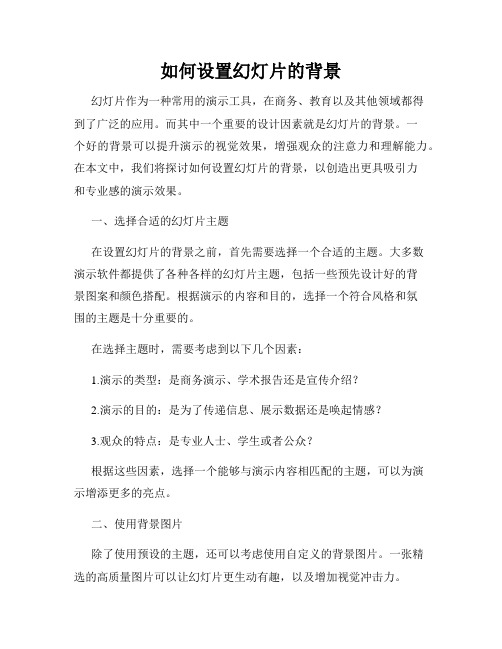
如何设置幻灯片的背景幻灯片作为一种常用的演示工具,在商务、教育以及其他领域都得到了广泛的应用。
而其中一个重要的设计因素就是幻灯片的背景。
一个好的背景可以提升演示的视觉效果,增强观众的注意力和理解能力。
在本文中,我们将探讨如何设置幻灯片的背景,以创造出更具吸引力和专业感的演示效果。
一、选择合适的幻灯片主题在设置幻灯片的背景之前,首先需要选择一个合适的主题。
大多数演示软件都提供了各种各样的幻灯片主题,包括一些预先设计好的背景图案和颜色搭配。
根据演示的内容和目的,选择一个符合风格和氛围的主题是十分重要的。
在选择主题时,需要考虑到以下几个因素:1.演示的类型:是商务演示、学术报告还是宣传介绍?2.演示的目的:是为了传递信息、展示数据还是唤起情感?3.观众的特点:是专业人士、学生或者公众?根据这些因素,选择一个能够与演示内容相匹配的主题,可以为演示增添更多的亮点。
二、使用背景图片除了使用预设的主题,还可以考虑使用自定义的背景图片。
一张精选的高质量图片可以让幻灯片更生动有趣,以及增加视觉冲击力。
在使用背景图片时,注意以下几点:1.图片质量:确保图片清晰、高分辨率,以避免出现模糊或失真的情况。
2.图片主题:背景图片应与演示内容相符合,避免图文不搭配,减弱信息传递效果。
3.图片色彩:图片的色彩搭配应和谐统一,不要过于花哨或拥挤,以免分散观众的注意力。
为了更好地控制背景图片,演示软件通常提供了图片剪裁、调整透明度、添加滤镜等功能,可以根据需求进行调整,以实现更好的视觉效果。
三、选择合适的背景色彩若不使用背景图片,选择合适的背景色彩也是一种常见的方法。
在选择背景色彩时,需要考虑以下几个方面:1.颜色的明暗对比:背景色与文字、图表的对比度要足够,以确保文字清晰可见。
2.颜色的融合感:背景颜色要与演示主题和内容相匹配,形成统一的视觉效果。
3.颜色的情感影响:不同的颜色对观众的情感状态具有不同的影响。
比如蓝色可以传达专业、稳重的感觉,红色可以传递热情、激情的感觉。
- 1、下载文档前请自行甄别文档内容的完整性,平台不提供额外的编辑、内容补充、找答案等附加服务。
- 2、"仅部分预览"的文档,不可在线预览部分如存在完整性等问题,可反馈申请退款(可完整预览的文档不适用该条件!)。
- 3、如文档侵犯您的权益,请联系客服反馈,我们会尽快为您处理(人工客服工作时间:9:00-18:30)。
ppt背景~PPT幻灯片的背景设置(二)
PPT幻灯片的背景设置(二)
3 渐变背景的设置
渐变指的是由一种颜色逐渐过渡到另一种颜色,渐变色会给人一种眩目的感觉。
在“背景”对话框中,单击背景填充下拉键头,选择“填充效果”,弹出“填充效果”对话框,该对话框有四个标签:“渐变”、“纹理”、“图案”和“图片”,选择“渐变”标签。
在“渐变标签”的下部是“底纹样式”和“变形”,“底纹样式”决定了渐变的方向,共6类;“变形”决定了渐变颜色所处的位置,共4类,两者配合,可产生24种渐变效果。
在“渐变标签”的上部是“颜色”,包括“单色”、“双色”和“预设”,它们决定了参与渐变的两种颜色分别是什么。
单色:指某种颜色到黑色或白色的渐变,颜色1可为任意颜色(单击下拉箭头选择颜色),颜色1下方的滑块决定了另一种颜色是黑色还是白色,“深”指黑色,“浅”指白色,拖动滑块调整黑白。
双色:通过选择颜色1和颜色2指定参与渐变的两种颜色。
预设:PPT预设化妆品专卖店设计了24种渐变配色方案,每种方案起了一个好听的名字,可供用户快速选择。
4 纹理、图案和图片背景的设置
纹理指PPT预设了一些图片作为用户的背景选择;图案指以某种颜色为背景,以前景色作为线条色所构成的图案背景;图片指可以采用外部图像文件作为背景。
1)纹理背景的设置:在“纹理”标签下,单击某个纹理,确定。
2)图案背景的设置:在“图案”标签下,单击某个图案,选择前景色和背景色,确定。
3)图片背景的设置:在“图片”标签下,单击“选择图片”按钮,在随之出现的“选择图片”对话框中找到外存中的图片文件,双击,确定。
5 应用设计模板作背景
除了可以使用“背景”对话框设置背景外,PPT还提供了应用设计模板作背景。
设计模板是一种PPT文件,其中规定了背景图像和各级标题的字体字号,可供用户直接使用。
用户既可以使用PPT内置的设计模板,也可以自己制作青岛中集冷藏箱设计模板供以后使用。
使用PPT内置的设计模板的方法是:
1)在“任务窗格”菜单中选择“幻灯片设计”,打开幻灯片设计任务窗格。
2)单击幻灯片设计任务窗格中的一个模板,这时所有的幻灯片都被应用了这个模板。
3)若只想让某张幻灯片应用模板,先选择这张幻灯片,然后把鼠标移到想要应用的模板上,出现下拉键头点击,选择“应用于选定幻灯片”,这样只有被选定的幻灯片才应用了这个模板。
4)如果希望让某个模板作为PPT启动时的默认模板,则选择“用于所有新演示文稿”。
5)如果想要使用自己制作的模板或下载的模板,点击幻灯片设计任务窗格左下角的“浏览”,在弹出的对话框中找到模板文件,双击,该模板被应用到所有幻灯片,且出现在模板列表中。
很抱歉,因为您在网易相册发布了违规信息,账号被屏蔽。
被屏蔽期间他人无法访问您的相册。
去帮助双安商场地址中心,了解如何重新恢复服务。
背景音乐设置
1.单击“插入”-“影片和声音”-“文件中的声音…”,按照提示选择软件支持的音乐文件
2.上一步操作完成之后会出现一个蓝色的小喇叭。
右键单击这个小喇叭,选择“自定义动画…”,这时候在窗口右边也许会出现自定义动画的操作栏,下面一个比较大的白框中就是罗列的动画,找到那个音乐的那个,就是有一个白色的小三角号后面就是音乐文件名的那个,单击这一项右边的小黑箭头,冒出来一个下拉菜单,选择“效果选项”
3.现在弹出的对话框就可以设置了,您需要的是第二个选项,就是在什么时候停止播放,当然您如果希望多播放一段时间的话,就选择第三个选项“在幻灯片”,这样您只要这个数字设置的大一点,那么就可以实现您的目的,切换多张幻灯片音乐都不会停止,直到到了您设置的数目的那张幻灯片音乐才会停止(请注意下文的详细说明)。
当然下面还有选项可以隐藏掉那个蓝色的小喇叭以保证美观
最后,有一点需要说明一下,经过实践,在停止播放的这个选项中,设置在多少张幻灯片停止播放音乐的那个选项需要注意一个概念,程序并没有说这个数字意思是指第几张幻灯片,而它的意思其实是当你总共播放了多少张幻灯片时音乐就停止。
举个例子,假设您设置了这个数字是6,如果您在放映幻灯片的时候正好是一页一页的往后翻,那么正好到第六张幻灯片时音乐就会停止,这没什么问题。
但是,如果你这中途因为放映到第三张时由于某些原因要重新翻倒第二张看一下,然后又开始顺序放映下去,注意了,这时候音乐不会在第六张幻灯片停下而是会提前停下。
因为powerpoint的这个设置的工作原理是,当音乐开始时,程序就开始记数,它只管记数到你总共播放了6张时,马上就会停止音乐的播放,无论你是怎么翻幻灯片,不管正着放映还是打乱顺序放映,还是有的幻灯片重复了几次,程序一概不管,他不会管这时候您现在是停在那个幻灯片上
所以我想我已经说清楚了,这个数目是指的总数,而绝对不是指第几张。
当然解决的办法就是,您完全可以把这个数字设置的大一点,以保证在放映过程中由于特殊情况要回翻或者重复放映某张或某几张幻灯片。
